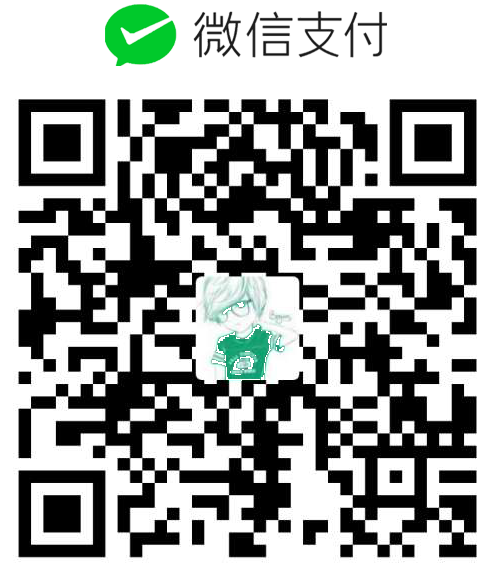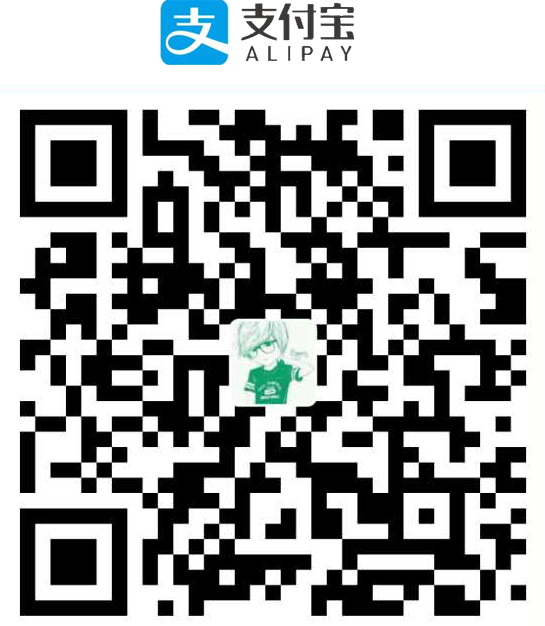windows下安装copssh+git+tortoiseGit服务器 (win2008rc 64 win7 64位)
安装环境为
git服务器 windows2008 rc2 64位
客户端 window7 64位
首先下载需要的工具
Git-2.10.2-64-bit.exe
Copssh_4.1.0_Installer.exe
TortoiseGit.exe下载最新的就行
第一步:
首先安装git。
打开安装程序到下面步骤

选中on the desktop在桌面添加图标,防止安装成功后找不到安装路径

选择第一个,然后下一步

选择第一个,然后下一步

选择第三个,不转换unix的代码风格,一然后一路下一步到完成
第二步
下面安装copssh
我的是选择安装到啦d盘

记好安装的位置,下一步

这里设置ssh的账号可以设置一个密码(注意这里的默认账号是不允许ssh登陆的安装后需要相关配置才能用这个账号登陆)
我设置的用户名是gitadmin,密码改成自己能记得住的
点install安装,安装过程中会出现如下图:

直接点确定就可以,直接到安装成功
最后开始配置ssh账号登陆
因为默认的安装ssh时候的账号是允许登陆的所以下面我们自己在计算机管理中。创建一个系统管理员账号叫 gitadmin

然后打开开始菜单搜索copssh 打开设置账户


点add添加->forward.

这里选择刚刚创建的用户名,一路forward直到apply
添加用户成功

配置完成后的状态

最后测试服务是不是配置成功
打开D:/ICW/bin目录,在目录里按下shift点鼠标右键 进入命令行输入
ssh gitadmin@你的服务器ip
输入yes,之后输入密码成功的话会进去命令行
代表连接成功。此时你已经通过SSH协议连接上了Git
在ICW的安装目录
D:/ICW/home这个目录里有对应的用户文件夹

生成公钥,默认名称为id_rsa,如果以后不需要免密码登陆的话可以直接跳到创建git仓库最后一步
在服务器上生成公钥是为啦,以后如果要用到自动部署功能使用githook时免密码执行pull命令
进入 D:/ICW/bin目录,在cmd下执行下面命令
ssh-keygen -t rsa -C "you@example.com"
可能会出现如下错误,如果没有的话此步可以跳过

打开D:/ICW/home这个目录按上面的提示创建D:/ICW/home/administrator/.ssh 路径里对应的目录,然后再执行上面命令
一路回车键
成功后如图所示

对应的目录里有有两个文件

打开D:/ICW/home/gitadmin/.ssh这个目录创建authorized_keys这个文件
再把上面的生成的两个文件复制进来打开id_rsa.pub复制里面的内容到authorized_keys这个里面
也就是说现在gitadmin目录里有三个文件
用你的是哪个账号就把文件放到以哪个账号命名的文件夹里
并且要注意这里的文件权限只能有当前用户gitadmin和administrator 否则免密码登陆不成功

打开copssh control panel查看下面是不是有值

使用下面命令登陆连接
ssh gitadmin/@127.0.0.1
每一次会提示输入yes然后输入密码,
下次再连接时还是输入上面命令直接就成功不用再输入密码啦
最后一步
然后创建一个git仓库,
下面写成啦一个角本,但是前提是git这个命令已经添加到啦环境变量里啦
把里面的testgit名字改成你想创建的仓库名字就可以啦,直接保存为create.bat文件
把文件放在对应的用户目录(创建仓库的话必须放在对应的用户目录里面不然会访问不到)
如
D:/ICW/home/gitadmin/
双击执行后会生成一个testgit的文件夹
::创建testgit文件夹 mkdir testgit ::testgit文件夹 cd testgit ::版本库初始化,会以testgit为库名建立一个新库注意后面的bare一定要加上 git init --bare pause
仓库创建成功
客户端使用TortoiseGit连接
安装过程就不过多说啦直接默认的安装上去就行也可以改安装路径
特别说明如下图这个地方 ssh client不用设置,直接默认的就可以,网上有的教程让设置这个东西

仓库地址为下面,注意里面对应的路径
ssh://用户名@主机ip:22/ICW/home/用户名/testgit
clone....
会弹出来输入密码。输入后确定
结果出错。

查啦好多原因,网上的方法五花八门什么都有,反正就是找不到对应的文件才出的错,
下面有一个方法可以解决,有点笨
找到下面这个目录,全选复制

找到D:/ICW/bin
粘贴,出现复制替换的时候选跳过


clone成功